Las ventajas de un servidor dedicado con el precio de un hosting compartido.
Dominios
- Hosting
-
Hosting Robusto
Hosting es el Hospedaje web que hace que su sitio sea visible en la web. Ofrecemos planes rápidos y confiables para cada necesidad, desde una Web básica hasta un sitio de gran potencia.
Servidores VPS
-
Servidor VPS Ofertaon 11 agosto, 2017Servidor VPS Medioon 11 agosto, 2017Servidor VPS Gold
Consiga el rendimiento de un servidor dedicado con la facilidad de un hosting compartido.
on 11 agosto, 2017Servidor VPS PremiumAmplié sus Recursos de disco duro, memoria, CPU según tus necesidades en minutos.
on 11 agosto, 2017Disponga de toda la potencia, privacidad y seguridad que te otorgan nuestros servidores VPS.
Dedicados
-
Servidor Dedicado OfertaServidor Dedicado Medio
Para aquellas empresas que necesitan un servidor físico para sus aplicaciones y sistemas.
Servidor Dedicado GoldAlta disponibilidad, Hardware de vanguardia, Fuentes de alimentación redundantes.
Servidor Dedicado PremiumA su disposición sistemas operativos de gran alcance, como Linux o Windows.
Rendimiento de alto nivel gracias al uso de nuestros potentes procesadores Intel Xeon.
Productos
Contacto
¿Necesitas ayuda?, ¡Contactanos!
Ventas: ventas@hostingplus.com.es
CLOSE
Cómo hacer una captura de pantalla en Windows y Mac
Por FelipePublicado en:

Tomar capturas de pantalla en una computadora con Windows o Mac puede ser una tarea muy útil para multitud de propósitos: documentar pasos, compartir información con un equipo, señalar errores en un programa o simplemente guardar un recuerdo de lo que se ve en el monitor en un momento determinado.
Captura de pantalla con la tecla “Impr Pant” (Print Screen)
- Cómo se realiza:
La forma más tradicional de realizar una captura de pantalla en Windows consiste en presionar la tecla que, dependiendo del teclado, puede etiquetarse como “Impr Pant”, “PrtScn” o “Print Screen”. En la mayoría de los casos, esta tecla está ubicada en la parte superior del teclado, cerca de las teclas de función (F1, F2, etc.).
Cuando la pulsas, Windows copia automáticamente la imagen de toda la pantalla en el portapapeles. Es importante mencionar que no se genera un archivo de forma directa, sino que la imagen queda en la memoria temporal del sistema. - Cómo guardar la imagen:
Dado que la imagen permanece en el portapapeles, el siguiente paso habitual es abrir un programa de edición o visualización de imágenes, como Paint (que viene preinstalado en casi todas las versiones de Windows), Photoshop o cualquier otro editor que tengas a mano. Una vez abierto, puedes presionar “Ctrl + V” (pegar) para colocar la captura. Acto seguido, es posible guardarla en el formato que prefieras (PNG, JPG, GIF, etc.) y en la ubicación deseada. - Consideraciones adicionales:
Este método es rápido, pero implica que, cada vez que necesites otra captura, debes ir pegándola en un editor antes de realizar una nueva. Si no la pegas y guardas, se corre el riesgo de perderla al copiar algo distinto al portapapeles.

Captura de la ventana activa con “Alt + Impr Pant”
- Diferencia clave:
Si únicamente deseas capturar la ventana que está activa y no toda la pantalla, puedes usar la combinación “Alt + Impr Pant”. Con esto, Windows copiará solamente la ventana que tienes seleccionada en primer plano. - Procedimiento para guardar:
Al igual que en el caso anterior, la imagen quedará en el portapapeles, así que debes abrir un editor como Paint o similar, y pegar la imagen para su posterior guardado. - Ventajas de este método:
Es muy útil cuando quieres resaltar un programa en específico sin necesidad de recortar posteriormente la imagen. Por ejemplo, si quieres mostrar únicamente una ventana de tu navegador o la ventana de un editor de texto, esta combinación es perfecta.
Captura completa y guardado automático con “Windows + Impr Pant”
- Cómo funciona:
A partir de Windows 8 en adelante, se incluyó la opción de presionar “Windows + Impr Pant” para capturar toda la pantalla y guardar automáticamente esa imagen en la carpeta “Imágenes” dentro de la subcarpeta “Capturas de pantalla”. De esta forma, no es necesario abrir otro programa para pegar ni hacer el procedimiento manual. - Identificación de la carpeta:
Generalmente, la ruta de guardado es:C:Usuarios[TuNombreDeUsuario]ImágenesCapturas de pantalla
Aunque la ruta exacta puede variar ligeramente según la versión de Windows y la configuración del equipo. - Aplicación práctica:
Este método agiliza mucho el proceso para usuarios que necesitan generar muchas capturas en poco tiempo, pues cada imagen se guarda de manera independiente con un nombre correlativo (por ejemplo, “Captura de pantalla (1)”, “Captura de pantalla (2)”, y así sucesivamente).
Herramienta Recortes (Snipping Tool) en Windows
- ¿Qué es la Herramienta Recortes?
La Herramienta Recortes, incorporada en Windows desde versiones anteriores, permite al usuario capturar secciones específicas de la pantalla. En las versiones más recientes (Windows 10 y Windows 11), se ha fusionado o reemplazado por Snip & Sketch, también llamada Recorte y Anotación en su traducción. - Modos de captura disponibles:
- Recorte de forma libre: permite dibujar manualmente con el cursor la región que se desea capturar.
- Recorte rectangular: se selecciona un área rectangular para tomar la imagen.
- Recorte de ventana: similar a “Alt + Impr Pant”, pero integrado en la herramienta, capturando solo la ventana seleccionada.
- Recorte de pantalla completa: tal como “Impr Pant”, pero gestionado desde la misma aplicación.
- Opciones para guardar y anotar:
Una vez que realizas el recorte, la herramienta te ofrece la posibilidad de editar la imagen con un lápiz o un rotulador virtual, resaltar secciones y luego guardarla en la ubicación que desees. También puede copiarse directamente al portapapeles. - Acceso rápido con atajos de teclado:
En las versiones más modernas de Windows 10 y Windows 11, se puede utilizar la combinación “Windows + Shift + S” para abrir la interfaz de Recorte y Anotación sin necesidad de iniciar la aplicación de manera manual. Tras pulsar estas teclas, la pantalla se difuminará ligeramente y podrás elegir la sección que desees capturar. Luego de terminar, la imagen se copia al portapapeles y aparece una notificación en la parte inferior derecha, a través de la cual puedes abrir la imagen y guardarla.

Barra de Juegos de Windows (Windows Game Bar)
- ¿Por qué utilizarla?
Diseñada originalmente para grabar videojuegos o transmitir en directo, la Barra de Juegos de Windows (se activa presionando “Windows + G”) incluye opciones para realizar capturas de pantalla. - Cómo acceder a la función de captura:
Una vez abierta la Barra de Juegos, verás un panel de “Capturar”. En él encontrarás un ícono de cámara que, al ser pulsado, tomará una instantánea de la ventana activa o del juego que se esté ejecutando. La imagen se guardará en la carpeta “VideosCaptures” o “VídeosCapturas”, según la configuración del idioma. - Aprovechamiento adicional:
Esta barra también permite grabar videos de lo que haces en pantalla, de modo que se convierte en una opción interesante si necesitas hacer tutoriales o presentaciones donde el contenido visual es muy importante. Pero en cuanto a las capturas de pantalla, cumple con la tarea de manera efectiva, con la ventaja de que no necesitas otros programas instalados.
Cómo hacer la captura en Mac
Si eres usuario de Mac, te alegrará saber que realizar capturas de pantalla también es muy sencillo y está integrado de forma nativa en el sistema. La diferencia más evidente es que aquí no encontrarás una tecla llamada “Impr Pant,” sino que deberás familiarizarte con ciertas combinaciones de teclas que, por lo general, empiezan con la tecla “Command” (⌘). A continuación, verás distintos métodos, cada uno ajustado a diferentes necesidades.
Captura de pantalla de toda la pantalla en Mac
El método clásico e infalible para capturar toda la pantalla en Mac se realiza presionando Command + Shift + 3. En cuanto lo hagas, oirás un leve sonido que imita el obturador de una cámara, y la imagen se guardará automáticamente en formato PNG en tu escritorio (a menos que hayas cambiado la ubicación por defecto). Este proceso es casi instantáneo y no requiere que pegues la imagen en ningún lado, como sí sucede en Windows.
Este procedimiento es perfecto cuando necesitas evidenciar algo que ocurre en todo el escritorio, o si no quieres perder tiempo seleccionando áreas específicas. Sin embargo, puede que te toque borrar información sensible o recortar la imagen si solo necesitabas mostrar una parte. Aun así, es la manera más rápida de obtener un pantallazo completo sin vueltas ni menús extraños de por medio.
Captura de una ventana o parte específica en Mac
Si deseas capturar únicamente una ventana en Mac, la combinación de teclas cambia ligeramente a Command + Shift + 4, y luego presionas la barra espaciadora. Esto hará que el cursor se transforme en el ícono de una cámara. A continuación, simplemente posas el ícono de la cámara sobre la ventana que quieras capturar, das clic y listo. El sistema generará un archivo PNG con esa ventana perfectamente recortada y con una ligera sombra (que le da ese aspecto típico de Mac). Ten en cuenta que puedes mantener presionada la tecla “Option” (⌥) para remover la sombra, por si quieres un aspecto más limpio.
Pero Mac no se queda ahí; con Command + Shift + 4 también puedes capturar un área definida a mano. Luego de presionar esa combinación, tu cursor cambiará a una cruz. Arrastra el cursor para dibujar un recuadro alrededor de la parte que te interese. Una vez que sueltes el mouse, obtendrás la imagen. Esto se convierte en una herramienta de mucha utilidad cuando buscas destacar solo un fragmento específico de un documento, una sección puntual de una página web o un error que te salga en el sistema.
Existe otro método que muchos usuarios no conocen, y es que si presionas Command + Shift + 5, se abre una barra de controles en la parte inferior de la pantalla, que te ofrece no solo la posibilidad de capturar la totalidad de la pantalla o una selección, sino también de grabar video de tu escritorio. Esto es particularmente valioso para crear videotutoriales o mostrar un proceso que requiera moverse entre ventanas y menús. Además, en esta interfaz se pueden definir opciones de conteo regresivo antes de grabar, seleccionar la ubicación donde se guardará la captura o la grabación, y configurar si deseas incluir el puntero del ratón o no.
Otras herramientas integradas en Mac
Aunque Mac no incluya un editor tan evidente como el Recorte y anotación de Windows, cuando haces cualquier captura de pantalla aparece automáticamente una vista previa en la esquina inferior derecha. Si le das clic antes de que desaparezca, tendrás la posibilidad de agregar texto, marcar con flechas, resaltar zonas con un rotulador e incluso recortar. Todos estos ajustes los haces desde la app Vista Previa o a través de la función Marcación (MarkUp), que forma parte del sistema. Puedes tachar datos privados o señalar con un círculo lo que quieras que el resto vea.
Para muchos profesionales, esta capacidad de edición rápida resulta vital, pues no necesitan descargar aplicaciones adicionales ni volverse locos moviendo su archivo de un lado a otro. Además, si tienes un trackpad o una tableta gráfica, puedes escribir o dibujar a mano alzada sobre la imagen. De este modo, las posibilidades de personalización aumentan de manera considerable. Por eso, Mac no se limita al modo clásico de capturar la pantalla, sino que te da otras opciones que puede que te vuelen la cabeza cuando las descubras por primera vez.
Herramientas nativas y extras
Tanto en Windows como en Mac, existen aplicaciones de terceros para realizar capturas de pantalla, pero las herramientas nativas son bastante completas y, sobre todo, gratuitas. Sin embargo, algunas personas buscan opciones más avanzadas, como subir automáticamente la imagen a la nube y obtener un enlace para compartirla, o incluso editar y difuminar partes directamente desde la misma aplicación. Si en algún momento te surge esa necesidad, puedes explorar en la tienda de aplicaciones de tu sistema o buscar herramientas gratuitas en línea.
Ahora bien, la mayoría de usuarios no requiere más que lo que ya viene integrado en sus sistemas operativos. Es asombroso cómo algo tan sencillo como una captura de pantalla puede servir en entornos profesionales, universitarios y personales de maneras tan variadas. Un programador, por ejemplo, puede adjuntar una imagen con el error exacto que recibe al compilar su código; un profesor que imparte clases a distancia puede tomar capturas de diapositivas en un momento crucial, y un gamer puede presumir su puntuación más reciente.
La buena noticia es que estos métodos nativos son bastante fáciles de dominar. Solo es cuestión de memorizar algunas combinaciones de teclas y tomarte el tiempo de practicar para que se te haga más orgánico. Eso sí, si sueles capturar mucho, te recomiendo que tengas un buen sistema de organización de archivos para que no termines con el escritorio lleno de pantallazos que no recuerdas por qué tomaste. Asigna nombres adecuados o crea carpetas específicas por proyectos, y verás que tu productividad se dispara.
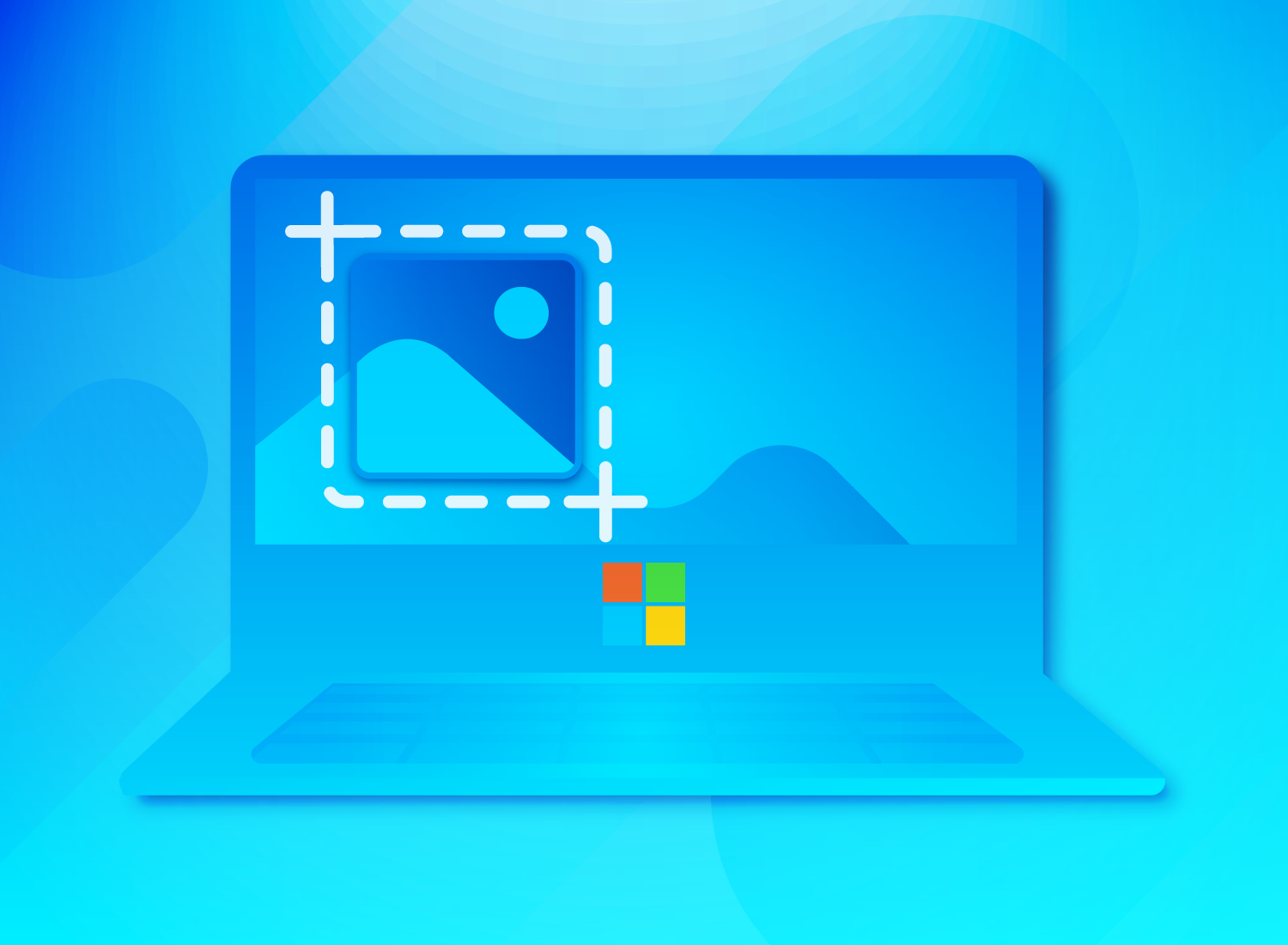
Aplicaciones de terceros para capturar pantalla
- Greenshot:
Una herramienta de código abierto (gratuita) que permite tomar capturas de pantalla y editarlas de forma rápida. Incluye atajos de teclado personalizables, opciones de recorte instantáneo, flechas, marcas de agua, etc. - Lightshot:
Muy popular por su facilidad de uso. Pulsas la tecla “Impr Pant” y, en lugar de copiar la imagen al portapapeles, te ofrece la posibilidad de seleccionar la región exacta que quieres capturar y, a continuación, editarla o subirla directamente a la nube. - Snagit:
Es una herramienta de pago con muchas funciones adicionales, especialmente orientada a la creación de tutoriales. Permite grabar la pantalla, editar de forma detallada las capturas y añadir funciones interactivas. - PicPick:
Además de capturar la pantalla, ofrece un editor integrado bastante completo. Trae opciones de dibujo, paleta de colores, regla, transportador y otras herramientas que resultan prácticas para quienes diseñan manuales o procesan varias imágenes con anotaciones.
Consejos para organizar y gestionar las capturas
- Crear carpetas temáticas:
Si realizas capturas para varios proyectos, es recomendable generar carpetas específicas para cada uno. Por ejemplo: “Proyectos de trabajo”, “Tutoriales”, “Imágenes para redes sociales” o cualquier otro criterio de clasificación que te facilite encontrar rápidamente lo que busques más adelante. - Usar nombres descriptivos:
Al guardar un archivo, emplea nombres que describan el contenido de la captura. En vez de dejarlo con nombres genéricos como “Captura1.png” o “Screenshot2.png”, quizá sea más útil colocar “InstruccionesProgramaX_Paso1.png” o “ConfiguraciónNavegador_Fecha.png”. De este modo, al revisar tu carpeta, podrás ubicar la imagen correcta sin necesidad de abrir cada archivo. - Guardar en la nube:
Si sueles trasladarte entre varias computadoras o simplemente quieres tener acceso a tus capturas en cualquier momento, servicios como OneDrive, Google Drive o Dropbox pueden sincronizar tus carpetas. Al guardarse automáticamente en la nube, reduces el riesgo de perderlas por fallos de disco y mejoras la accesibilidad. - Editar para resaltar detalles:
En muchas ocasiones, una captura de pantalla vale más si se subrayan ciertos puntos importantes o se añaden flechas y textos explicativos. Programas como Paint, Photoshop, GIMP o cualquier otro editor pueden ser suficientes para añadir estos detalles. Incluso la Herramienta Recortes o Snip & Sketch incorporan funcionalidades básicas para esto.
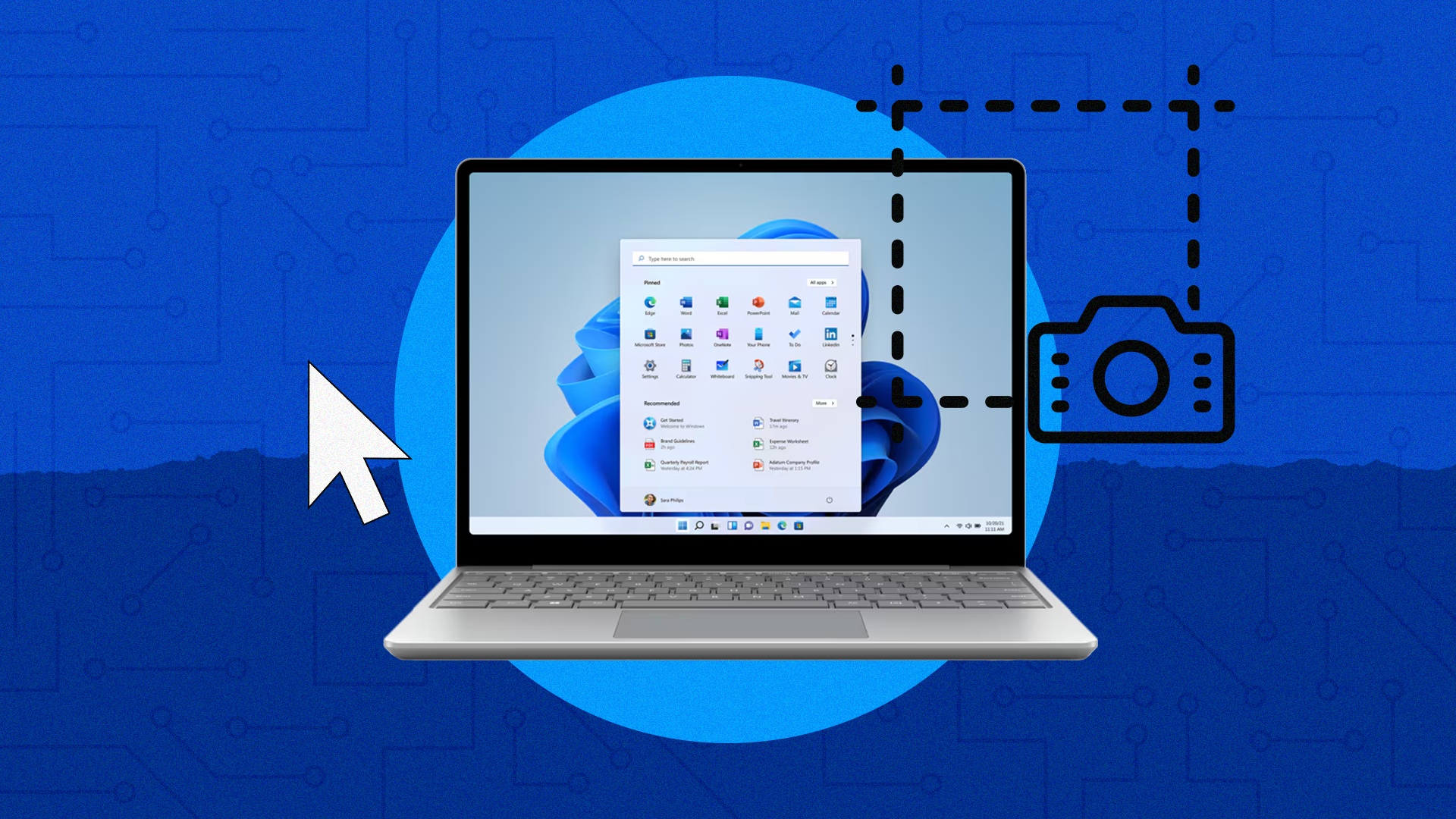
Recomendaciones para evitar errores frecuentes
- Verificar si la tecla “Impr Pant” está bloqueada:
Algunos teclados, sobre todo los de portátiles, tienen funciones secundarias que pueden requerir presionar “Fn + Impr Pant” en lugar de solo “Impr Pant”. Asegúrate de revisar el manual o la serigrafía del teclado para comprobar si es necesario usar alguna tecla auxiliar. - No descuidar la privacidad:
Al capturar pantallas que incluyan datos sensibles (información personal, contraseñas, correos electrónicos, etc.), es esencial editar la imagen antes de compartirla. Bloquear o difuminar la información confidencial protege tanto tu seguridad como la de terceros. - Formato de imagen más adecuado:
- PNG: ideal para capturas que incluyen texto y gráficos de alta calidad, ya que no sufre pérdidas y conserva la nitidez de los elementos.
- JPG: se utiliza con frecuencia para fotografías o imágenes con muchos colores, aunque al guardar repetidamente en este formato se produce pérdida de calidad.
- GIF: adecuado para imágenes pequeñas o con pocas variaciones de color, aunque hoy en día su uso se centra más en animaciones cortas.
Escoger el formato correcto puede marcar la diferencia en el tamaño del archivo y la calidad final de la captura.
- Mantener el sistema actualizado:
Windows introduce mejoras y cambios con sus actualizaciones periódicas. Asegurarte de que tu sistema está al día te permitirá disfrutar de las últimas funciones y correcciones que puedan afectar a la manera de realizar capturas.
Edición y pasos posteriores a la captura
- Recorte posterior:
Aun cuando la captura se hace con todo lo que aparece en pantalla, puede ser necesario recortar áreas innecesarias o reducir la imagen para resaltar lo fundamental. Programas sencillos como Paint facilitan esta labor, y si requieres funciones avanzadas, software como Photoshop o GIMP puede ayudarte a lograr un resultado más profesional. - Anotaciones y flechas:
Para enfatizar datos relevantes, puedes añadir flechas, círculos o texto. Este tipo de marcas visuales ayudan a guiar la atención del observador hacia lo que realmente importa. Por ejemplo, si deseas mostrar dónde se encuentra un botón específico en una aplicación, una flecha roja o un círculo resaltará ese detalle a simple vista. - Conversión de formato:
Quizá en algún momento te interese convertir una imagen de PNG a JPG o viceversa, dependiendo de dónde la vayas a subir (por ejemplo, en algunos sitios web se exige cierto formato para optimizar la velocidad de carga). Herramientas de edición, visualizadores como IrfanView o convertidores online te permiten cambiar el formato sin demasiadas complicaciones. - Compresión de la imagen:
Si la captura se usará en un documento de gran tamaño o en un sitio web, tal vez sea conveniente comprimir la imagen para no saturar el espacio de almacenamiento ni perjudicar los tiempos de carga. Existen páginas gratuitas y programas especializados que reducen significativamente el peso del archivo sin perder mucha calidad.
Casos de uso específicos
- Creación de tutoriales:
Si estás elaborando guías para enseñar a otras personas el manejo de un software o de alguna plataforma, las capturas de pantalla son un elemento imprescindible. Puedes ilustrar cada paso, de modo que el lector sepa exactamente a dónde hacer clic. - Reportes de errores:
En el área de soporte técnico, se suele solicitar una captura del error que aparece en pantalla. Esto ahorra tiempo y ayuda a los expertos a comprender el problema con claridad. Además, se pueden escribir notas adicionales sobre la captura para detallar circunstancias del error o pasos para reproducirlo. - Presentaciones:
Si debes mostrar en una presentación de PowerPoint o un PDF ciertos elementos concretos de tu escritorio o de un programa, las capturas de pantalla resultan muy convenientes. Se pueden combinar con efectos de realce para ofrecer una explicación sumamente clara.
Trucos y consejos para sacarle más provecho
Las capturas de pantalla son más que simples imágenes congeladas. Muchas veces, podemos añadirles anotaciones, flechas, colores o texto para destacar lo más relevante. Aquí van algunos tips sueltos que quizá te ayuden a darle un carácter más profesional, o incluso más divertido:
- Usa editores básicos para resaltar lo importante. A veces, subrayar un texto o dibujar un círculo puede marcar la diferencia cuando explicas algo complejo.
- Prueba diferentes formatos de imagen. El PNG es estupendo para capturas con mucho texto y líneas definidas, mientras que el JPEG puede ser útil si son fotos o imágenes más pesadas.
- Si planeas compartir tus capturas en redes sociales o plataformas de mensajería, asegúrate de que el tamaño del archivo no sea muy grande. Comprimir imágenes en línea o a través de alguna aplicación puede ayudarte a reducir el peso sin perder demasiada calidad.
- Para evitar malentendidos, difumina o cubre la información sensible. En Windows, podrías usar Recorte y anotación para dibujar encima; en Mac, utiliza la Marcación antes de que la notificación de la captura desaparezca.
- Organiza tus capturas en carpetas. Nombrar adecuadamente los archivos (por ejemplo, “error-login-enero-2025.png” o “tutorial-subir-video-paso1.png”) te permitirá encontrarlos rápido si necesitas revisarlos más adelante.
- Si necesitas hacer grabaciones de pantalla de forma frecuente, considera aprender a usar la barra de herramientas de Mac con Command + Shift + 5 o la aplicación de recorte extendida de Windows. De esta manera, tendrás acceso rápido a opciones de grabación y no solo a la captura estática.
Con estos consejos, tu forma de crear capturas de pantalla puede pasar de lo básico a un estilo más elaborado y profesional, aunque siempre con la facilidad de que no necesitas instalar nada adicional. Por eso, es bueno conocer el potencial de las herramientas integradas.



